Khi bạn đã thiết lập Hệ thống Philips Huế của mình – bóng đèn thông minh Philips Hue và cầu nối Philips Hue đi kèm – mọi thứ đều tuyệt vời. Bạn có thể điều khiển bóng đèn bằng điện thoại di động và thậm chí cả máy tính để bàn. Bạn đang tận hưởng tất cả không gian và sự tự động hóa mà đèn Philips Hue mang lại.
Tuy nhiên, đôi khi ứng dụng có thể thông báo rằng đèn Philips Hue không thể truy cập được. Điều gì gây ra vấn đề này và bạn có thể làm gì về vấn đề này? Trong bài viết này, bạn sẽ tìm hiểu những nguyên nhân phổ biến nhất của sự cố này cũng như cách khắc phục và kết nối lại bóng đèn Philips Hue với tổng thể ngôi nhà thông minh của bạn.
1. Thiết bị di động của bạn có dùng cùng mạng Wi-Fi không?
Vấn đề phổ biến nhất khi ứng dụng Philips Hue không thể truy cập được đèn Philips Hue là thiết bị di động của bạn không kết nối cùng mạng với trung tâm Philips Hue.
Bạn có thể kiểm tra điều này trên thiết bị di động của mình bằng một số cách. Điều đầu tiên cần kiểm tra là bạn có thực sự có Đã bật Wi-Fi trên thiết bị di động của bạn hay không. Trên Android, bạn có thể nhanh chóng kiểm tra điều này bằng cách vuốt xuống màn hình chính và kiểm tra xem biểu tượng Wi-Fi đã được bật chưa. Trên iPhone, chỉ cần kiểm tra thanh trạng thái ở đầu màn hình để tìm biểu tượng Wi-Fi.
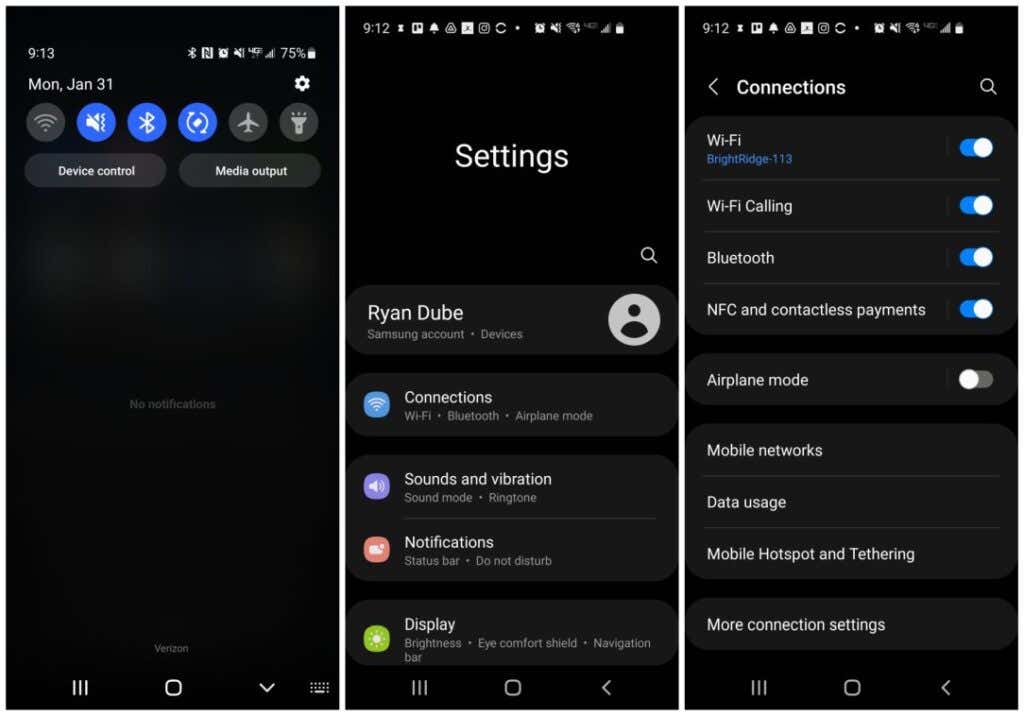
Nếu tính năng này được bật nhưng đèn Philips Hue vẫn không thể truy cập được, bạn sẽ phải tìm hiểu sâu hơn một chút. Trên Android, hãy mở menu Cài đặt thiết bị của bạn, chọn Kết nối và xem tên mạng trong Wi-Fi gần bộ chọn. Trên iPhone, chọn Cài đặt >Wi-Fi từ màn hình chính của bạn. Bạn sẽ thấy dấu kiểm màu xanh lam bên cạnh tên mạng mà bạn đã kết nối.
Nếu tên mạng này không khớp với mạng được kết nối với cầu Philips Hue khi bạn thiết lập lần đầu, bạn cần phải thay đổi mạng thiết bị di động của mình thành mạng đó trước khi có thể điều khiển đèn Philips Hue.
2. Đảm bảo đèn Philips Hue đã được bật
Điều này có vẻ giống như lẽ thường, nhưng bạn có thể ngạc nhiên về việc việc quên tắt công tắc đèn thường xuyên khiến ứng dụng không thể truy cập vào đèn Philips Hue.

Đảm bảo đã bật công tắc điều khiển đúng bóng đèn Philips Hue. Và nếu bạn đang sử dụng công tắc điều chỉnh độ sáng để điều khiển đèn, hãy đảm bảo công tắc đó được bật, nếu không đèn có thể không hoạt động. Hoặc bạn có thể mua phụ kiện công tắc điều chỉnh độ sáng Hue nếu muốn có tính năng đó..
3. Kiểm tra kỹ các kết nối cầu Philips Hue
Nếu bạn biết rằng thiết bị di động của mình được kết nối với cùng mạng với cầu nối Philips Hue thì chính cầu nối đó là điều tiếp theo cần kiểm tra.
Trước tiên, hãy dò theo từng sợi cáp từ phía sau cầu nối Philips Hue của bạn và đảm bảo chúng được kết nối đúng cách.
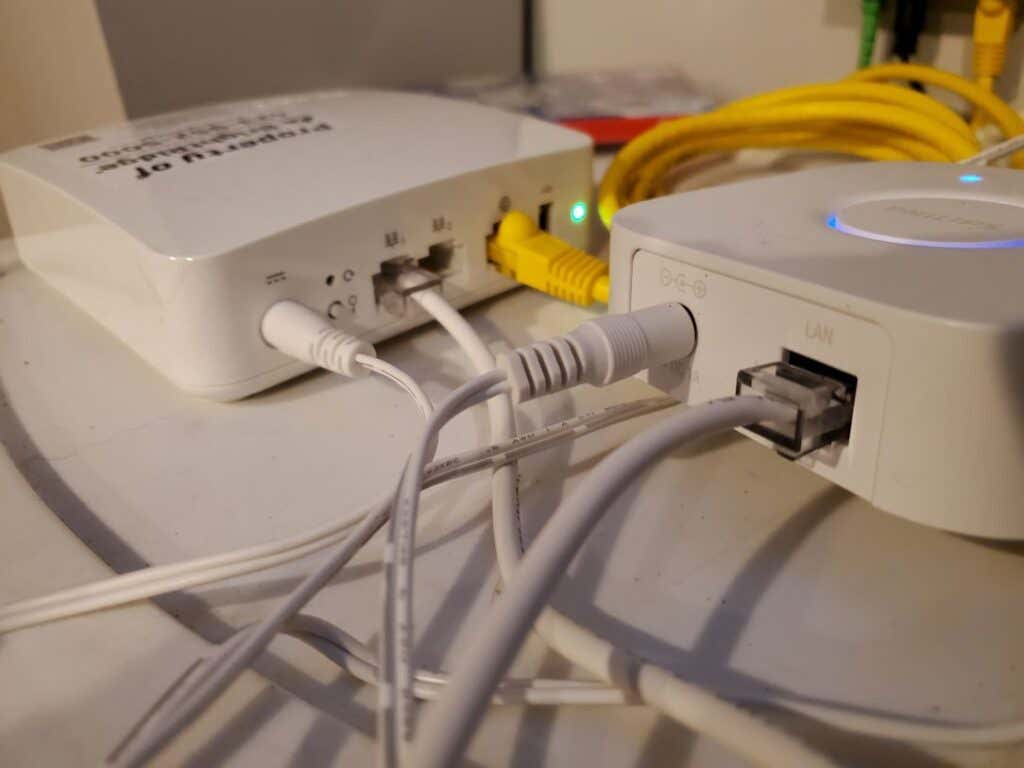
Nếu bạn đã xác nhận rằng mọi thứ đã được kết nối chính xác thì điều tiếp theo cần kiểm tra là cầu Philips Hue được kết nối đúng cách với mạng bằng cách kiểm tra trạng thái kết nối trong ứng dụng Philips Hue.
Khởi chạy ứng dụng và chọn Cài đặt ở góc dưới bên phải.
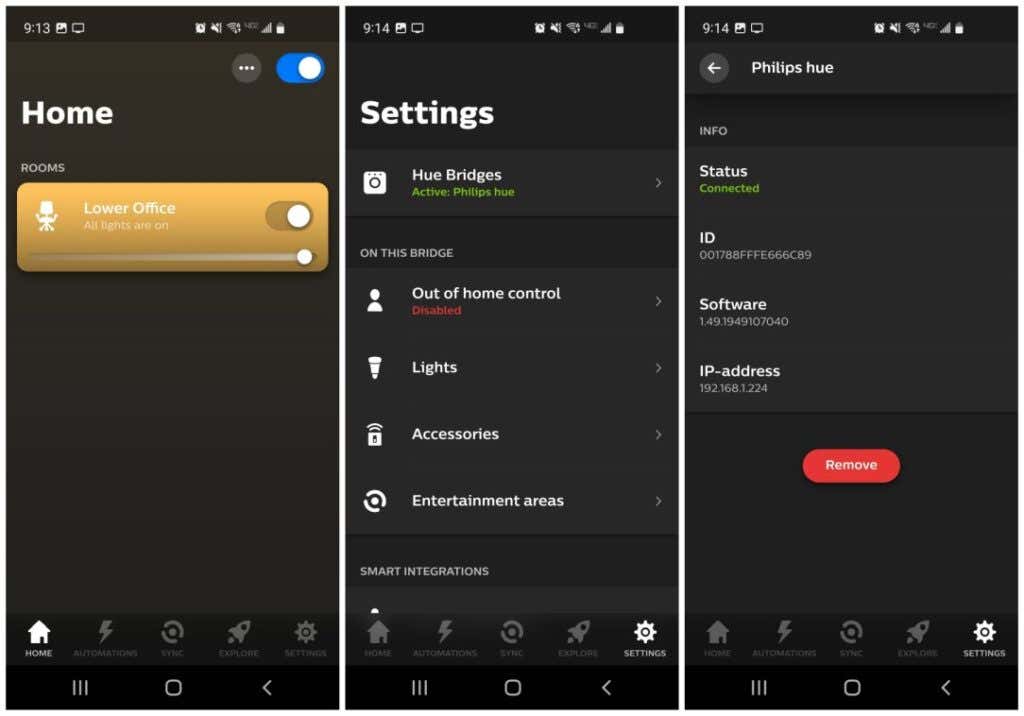
Thao tác này sẽ mở cửa sổ Cài đặt, nơi bạn sẽ thấy tất cả các cây cầu đã cài đặt được liệt kê trong Cầu Huế . Trạng thái ở đây phải có màu xanh lục và Đang hoạt động . Chọn Hue Bridges và bạn sẽ thấy thông tin kết nối mạng được liệt kê trên cửa sổ tiếp theo. Điều này bao gồm trạng thái kết nối và địa chỉ IP mạng của nó.
Nếu bạn không thấy trạng thái Đã kết nối màu xanh lục hoặc không có địa chỉ IP nào được liệt kê thì cầu nối Philips Hue của bạn có thể đang gặp sự cố kết nối mạng. Hãy thử các mẹo khắc phục sự cố sau nếu trường hợp đó xảy ra.
Nếu phải đặt lại cầu nối, bạn sẽ cần phải thực hiện lại quy trình thiết lập mà bạn đã thực hiện khi cài đặt cầu nối lần đầu tiên.
4. Đèn Philips Hue có được lắp đúng phòng không?
.Nếu bạn đã thiết lập nhiều phòng trong ứng dụng Philips Hue hoặc việc bật công tắc cho một phòng nhưng đèn vẫn không bật thì có thể có vấn đề với cách bạn thêm đèn vào từng phòng trong ứng dụng.
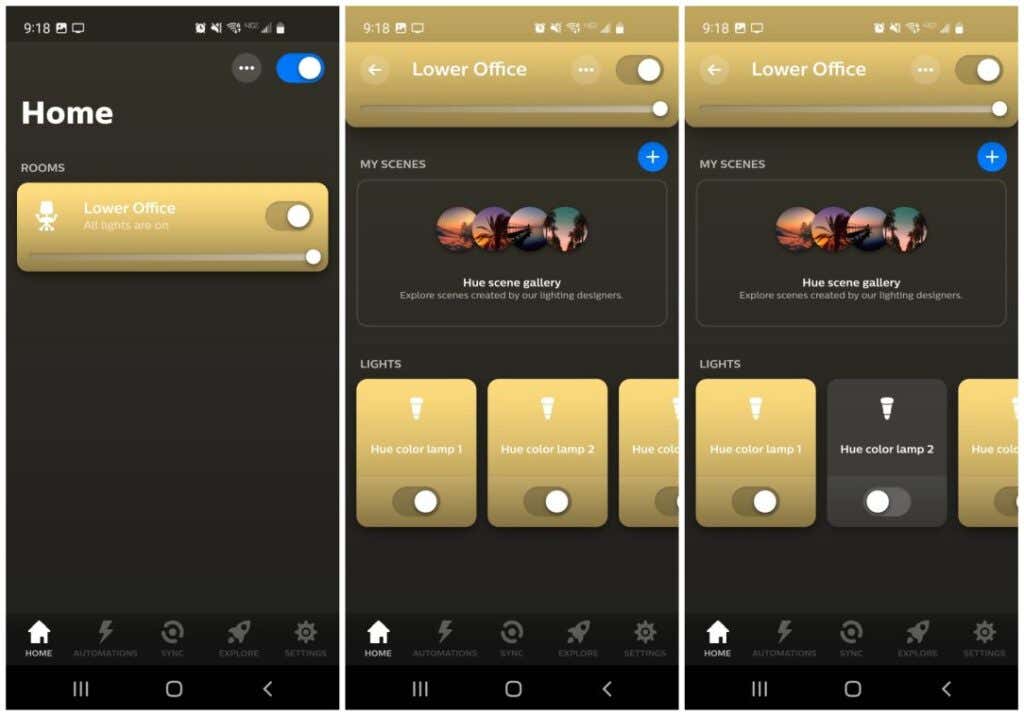
Để kiểm tra điều này, từ màn hình ứng dụng chính, hãy nhấn vào phòng bạn muốn kiểm tra. Bạn sẽ thấy mọi Philips Hue được liệt kê mà bạn đã cài đặt và muốn điều khiển trong phòng đó. Nếu không thấy một trong những đèn đó ở đó, bạn sẽ cần phải thêm đèn đó vào (thông thường, việc này liên quan đến việc di chuyển đèn từ một phòng khác mà bạn có thể đã vô tình gán cho nó.
Để thực hiện việc này, chỉ cần nhấn vào ba dấu chấm ở góc trên bên phải màn hình trong cửa sổ Phòng và chọn Chỉnh sửa phòng .
Điều cuối cùng cần kiểm tra là ngay cả khi tất cả đèn của bạn được liệt kê vào đúng phòng thì một trong số chúng vẫn có thể bị tắt hoặc tắt riêng lẻ. Bạn sẽ thấy điều này nếu nút chuyển ở bên trái và biểu tượng ánh sáng hiển thị dưới dạng biểu tượng tối.
5. Khởi động lại bộ định tuyến Wi-Fi của bạn
Một cách thường khắc phục sự cố kết nối nhất, cả trên mạng nội bộ và chính kết nối internet, là khởi động lại bộ định tuyến Wi-Fi của bạn.
Để thực hiện việc này, chỉ cần làm theo các bước bên dưới.
Sau khi bạn khởi động lại bộ định tuyến, hãy thử kết nối lại với đèn Philips Hue.
6. Đảm bảo bộ định tuyến của bạn không chặn cầu Huế
Mặc dù khó xảy ra nhưng có thể cài đặt trong bộ định tuyến của bạn đã thay đổi và đang chặn kết nối cầu nối Philips Hue với mạng.
Các thiết bị thường không bị chặn theo mặc định, vì vậy có thể ai đó đã thiết lập tính năng này để gây ra sự cố. Nhưng bạn nên xác nhận rằng cầu nối ít nhất được kết nối với bộ định tuyến mà không gặp bất kỳ sự cố nào.
Để thực hiện việc này, hãy kết nối với IP cổng mặc định của bạn (thường là 129.168.1.1 hoặc 10.0.0.1, nhưng bạn có thể kiểm tra điều này bằng cách nhập lệnh ipconfig vào Dấu nhắc Lệnh).
Đăng nhập vào bộ định tuyến của bạn với tư cách quản trị viên và trong menu kết nối mạng (điều này thay đổi tùy theo bộ định tuyến), hãy tìm tùy chọn Thiết bị ..
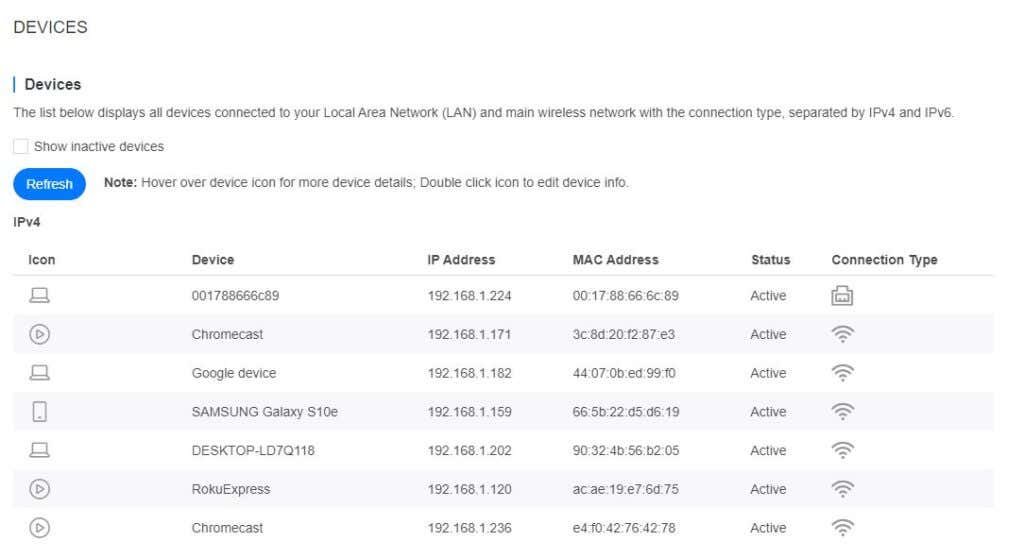
Bạn sẽ thấy tất cả các thiết bị được kết nối và loại kết nối của chúng. Vì có khả năng Philips Hue bridge là một trong số ít thiết bị được kết nối qua ethernet nên bạn sẽ thấy nó được liệt kê với loại kết nối đó.
Bốn chữ số cuối của Tên thiết bị sẽ khớp với số sê-ri ở mặt sau cầu nối Philips Hue của bạn.
Đảm bảo thiết bị này không bị chặn bằng cách chọn Chặn dịch vụ hoặc Chặn thiết bị trong Kiểm soát của phụ huynh (một lần nữa, điều này có thể khác nhau giữa các bộ định tuyến).
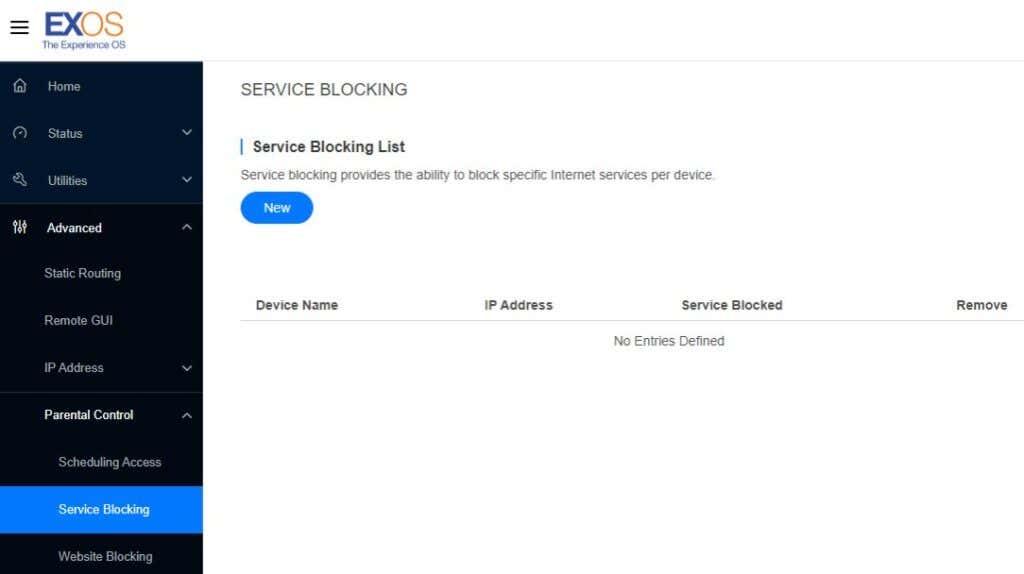
Thông thường, danh sách này sẽ trống. Nếu bạn thấy cầu Philips Hue được liệt kê ở đây, chỉ cần xóa nó khỏi danh sách.
Việc kiểm tra xem cổng ethernet của bộ định tuyến có phát hiện đúng thiết bị được kết nối hay không cũng không có hại gì. Kiểm tra tùy chọn menu Ethernet trong bộ định tuyến và tìm bất cứ thứ gì ngoài Disconnected để biết số cổng mà cầu Hue được kết nối.
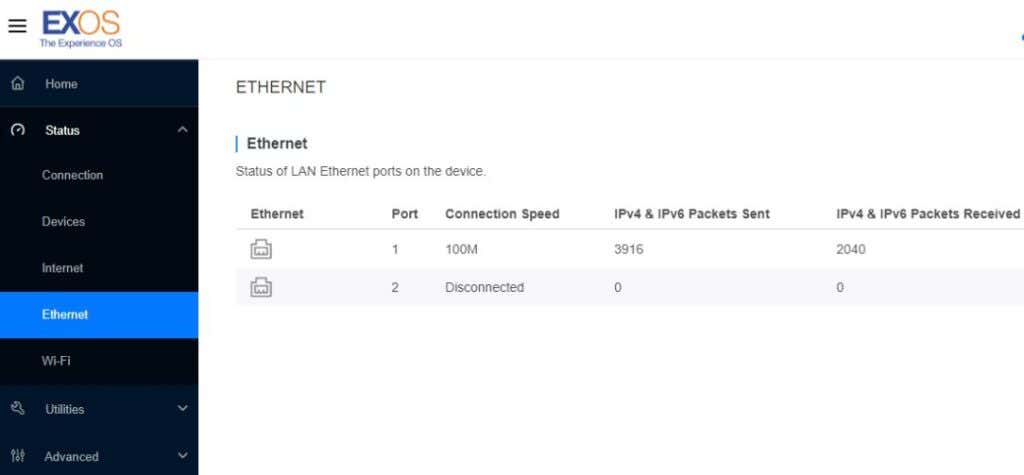
<<4-ethernet-port.jpg>>
Nếu trạng thái là Ngắt kết nối, hãy thử chuyển cầu nối Philips Hue của bạn sang cổng ethernet khác của bộ định tuyến để xem liệu cách đó có khắc phục được sự cố không thể truy cập đèn Philips Hue của bạn hay không. Nếu bạn phải sửa bất kỳ cài đặt nào trong số này thì có khả năng đèn Philips Hue của bạn sẽ kết nối lại.
7. Kiểm tra bóng đèn Philips Hue thay thế
Cho dù tất cả các bóng đèn của bạn đều không được kết nối hay chỉ là một bóng đèn có vấn đề thì bạn cũng nên mua một chiếc đèn thông minh Philips Hue để kiểm tra xem việc lắp đặt bóng đèn đó có khắc phục được sự cố hay không.
Nếu tất cả các đèn của bạn đều không hoạt động và một chiếc đèn mới sẽ khắc phục được một trong số chúng, thì có thể bạn cũng cần phải thay tất cả các bóng đèn.
Hy vọng các mẹo khắc phục sự cố ở trên đã giúp bạn kết nối lại với đèn thông minh của bạn!
.